权力BI教程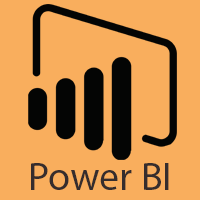 Power BI是最受欢迎的一种数据可视化而且商业智能工具。powerbi工具是集合的应用程序,数据连接器,软件服务它们用于从不同的数据源获取数据、转换数据并生成有用的报告。 Power BI业务是基于SaaS以及可用于不同平台的移动Power BI应用程序。业务用户使用这些服务集来消费数据和构建Power BI报告。 本教程帮助您理清Power BI中的所有基本概念,并提供关于如何使用Power BI或如何使用Power BI的足够知识。 在本教程中,我们将讨论以下主题:
BI是什么?BI术语指的是商业智能.它是一个数据驱动的决策支持系统(DSS),帮助您分析数据并提供可操作的信息。它帮助业务经理、公司主管和其他用户轻松地做出决策。 商业智能是指用于收集、分析、集成和呈现商业信息的应用程序、技术和实践。商业智能的目的是支持更好的决策制定。 有时,商业智能可以与简报、报告、查询工具和执行信息系统互换使用。 下图展示了商业智能的好处,例如: 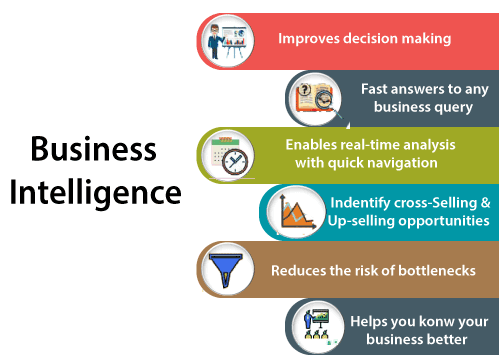 BI的重要性商业智能被用来改善公司的各个部分,通过改善对公司数据的访问,然后使用这些数据来提高盈利能力。采用BI的公司可以将收集到的数据转换为业务处理器的见解。 然后,这些洞见可以用来制定战略业务决策,提高生产率和加速增长。 商业智能工具的其他潜在好处包括:
BI工具的类型BI结合了广泛的数据分析应用程序集,包括:
什么是Power BI?Power BI是一个数据可视化,商业智能工具,它帮助将来自不同数据源的数据转换为交互式仪表板和BI报告。它提供具有自助业务智能功能的交互式可视化,终端用户可以自己创建报告和仪表板,而不必依赖信息技术人员或数据库管理员。 Power BI提供多个连接器、软件和服务。这些服务基于SaaS以及可用于不同平台的移动Power BI应用程序。业务用户使用这些服务集来消费数据和构建BI报告。 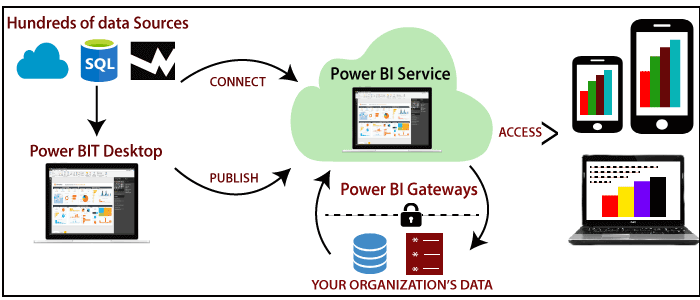 Power BI桌面应用程序用于创建报表,而Power BI Service(软件即服务- SaaS)用于发布这些报表。Power BI移动应用程序用于查看报表和仪表板。 不同的Power BI版本在不同的平台上使用,如桌面版、基于服务的(SaaS)和移动版。 为什么权力BI以下是使用Power BI工具的一些重要原因:
权力BI历史
权力BI组件Power BI组件如下图所示: 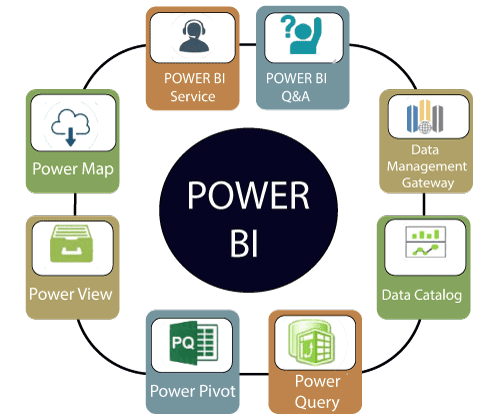 1.权力查询:它用于访问、搜索和转换公共和内部数据源。 2.主:幂轴在内存分析的数据建模中被使用。 3.权力的观点:通过使用电源视图,您可以分析、可视化并将数据显示为交互式数据可视化。 4.权力地图:它通过交互式地理可视化使数据变得栩栩如生。 5.权力BI服务:您可以共享从内部数据源和基于云的数据源恢复的工作簿和数据视图。 6.权力BI问答:您可以提出任何问题,并通过自然语言查询得到立即答复。 7.数据管理网关:可以获得定期的数据刷新、公开表和查看数据提要。 8.数据目录:通过使用数据目录,您可以快速发现和重用查询。 权力BI架构Power BI的架构如下图所示: 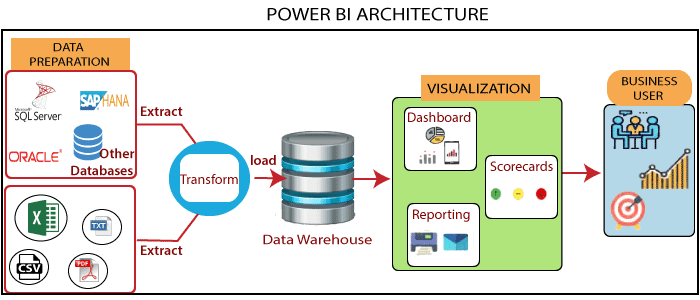 Power BI架构有三个阶段。前两个阶段使用ETL(提取、转换和加载)过程来处理数据。
权力BI工具下面是Power BI的一些基本工具: 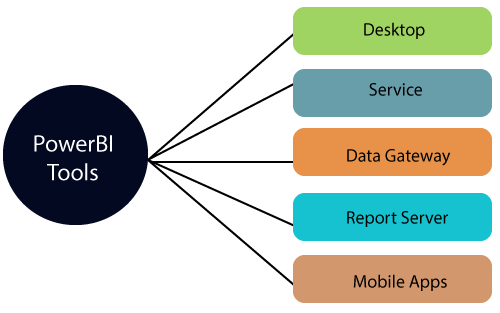
权力BI优势以下是Power BI的一些优点: 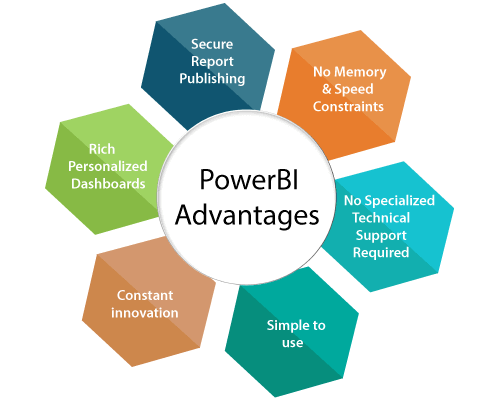 1.安全报告发布:您可以自动设置数据刷新和发布报告,以允许所有用户使用最新的信息。 2.无内存和速度限制:将现有的BI系统转移到嵌入Power BI的强大云环境中可以消除内存。速度限制确保了数据的快速检索和分析。 3.不需要专业技术支持:Power BI提供快速的查询和分析,不需要专门的技术支持。它还支持强大的自然语言界面和直观的图形设计工具的使用。 4.简单的使用:Power BI使用简单。用户可以很容易地找到它,只需要很短的学习曲线。 5.不断创新:Power BI产品每个月都会更新,提供新的功能和特性。 6.丰富、个性化仪表板:Power BI最重要的特性是可以定制的信息仪表板,以满足任何企业的确切需求。您可以轻松地将仪表板和BI报告嵌入到应用程序中,以提供统一的用户体验。 权力BI缺点下面是Power BI的一些缺点,如下:
下载并安装Power BI Desktop下载Power BI Desktop的系统要求如下:
让我们一步一步来看看Power BI Desktop的下载过程: 步骤1:点击下方链接,直接下载Power BI Desktop。https://powerbi.microsoft.com/en-us/desktop/ 步骤2:然后点击免费下载按钮。 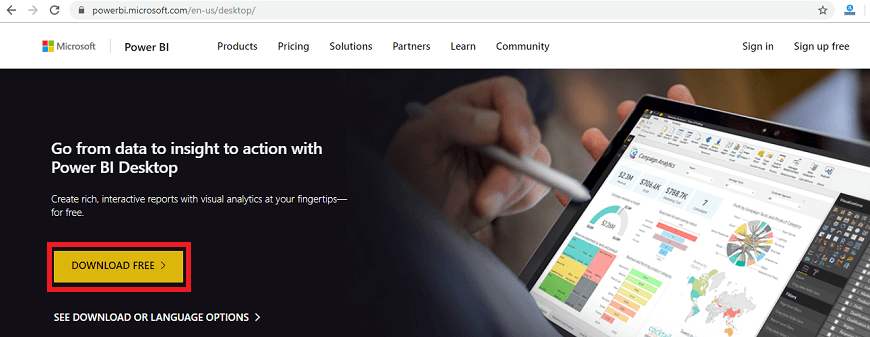 步骤3:现在,你将重定向到a微软商店然后选择得到按钮。 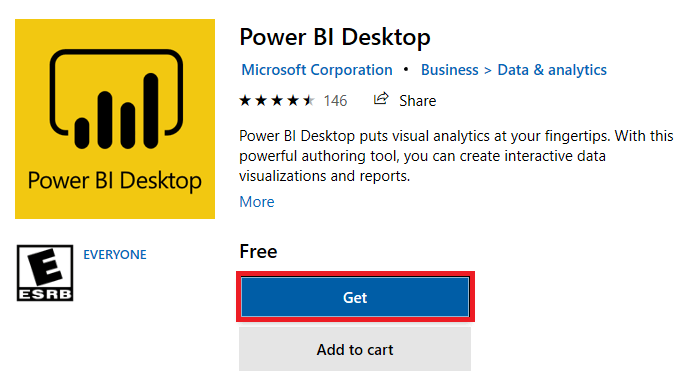 步骤4:点击安装按钮。 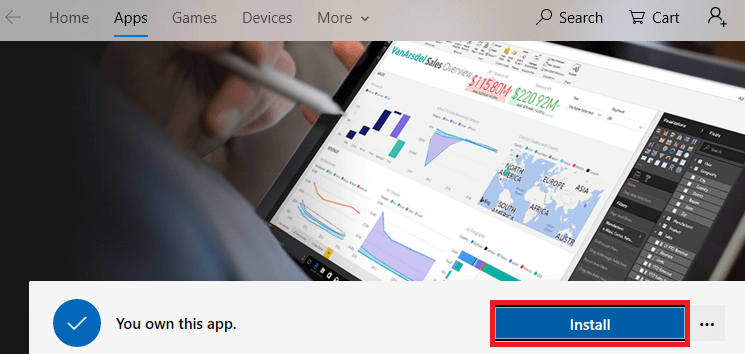 在界面中可以看到Power BI Desktop的进度状态。 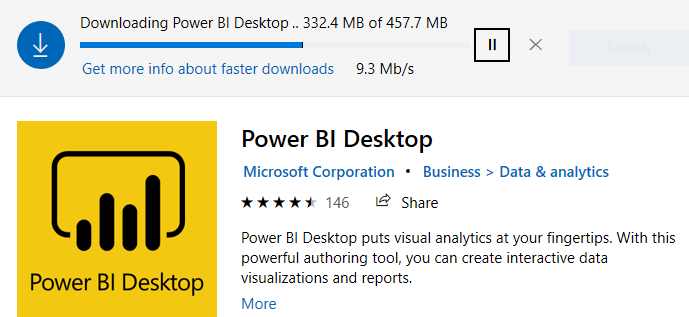 步骤5:你可以看到"欢迎使用Power BI桌面“屏幕,然后在桌面上注册。 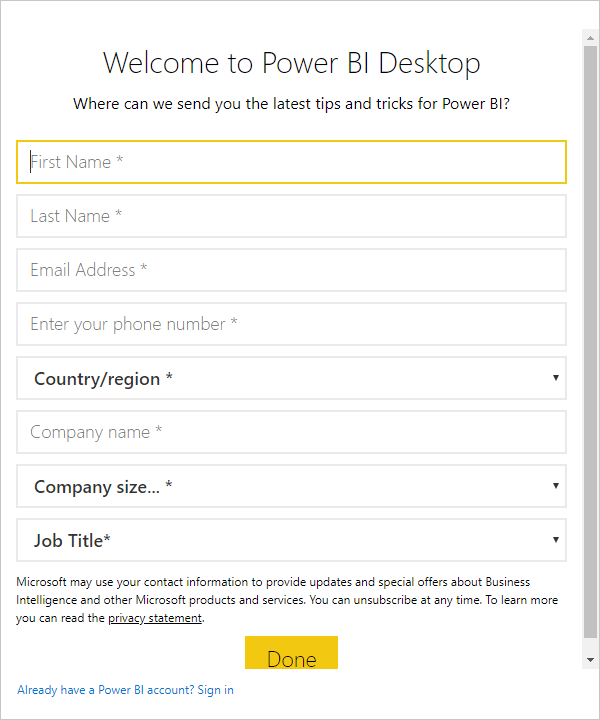 步骤6:当您运行Power BI桌面时,它会显示主页或欢迎屏幕。 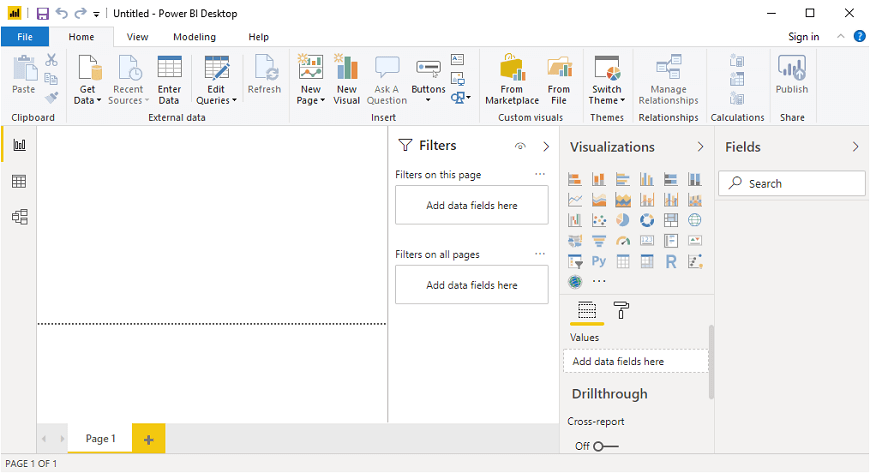
权力BI仪表板Power BI仪表板是一个单一的页面,也称为画布,它使用可视化来讲述故事。它被限制在一页;因此,一个设计良好的仪表板只包含这个故事中最基本的元素。 仪表板上可见的可视化显示称为瓷砖。这些瓦片被固定在报表的仪表盘上。仪表板上的可视化来自报告,每个报告都基于一个数据集。 仪表板可以结合本地数据和云数据。不管数据在哪里,他们都提供了一个统一的视图。 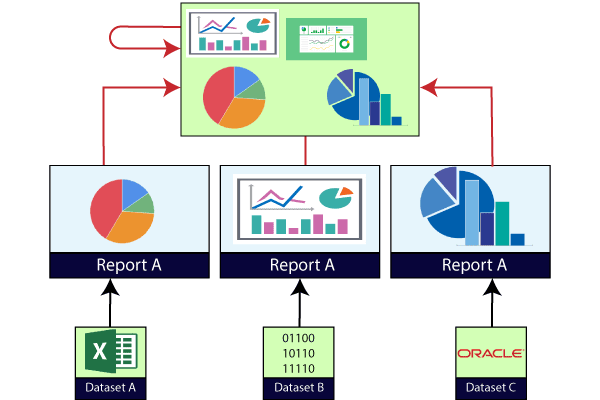 在Power BI中创建Dashboard我们需要导入Power BI的一个样本数据集,并使用它创建一个新的仪表板。 例如,假设有一个样本采购分析.这个示例是一个带有两个PowerView表的excel工作簿。 当Power BI导入工作簿时,它将向工作区添加一个数据集和一个报告。让我们一步一步来。 步骤1:打开Power BI Desktop并单击文件窗格。 步骤2:去进口选择。 步骤3:并选择Excel数据集文件导入文件。 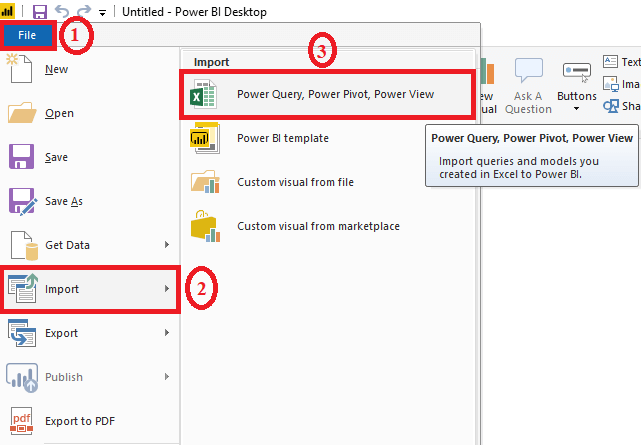 步骤4:选择采购分析示例文件。 步骤5:然后点击开放按钮。 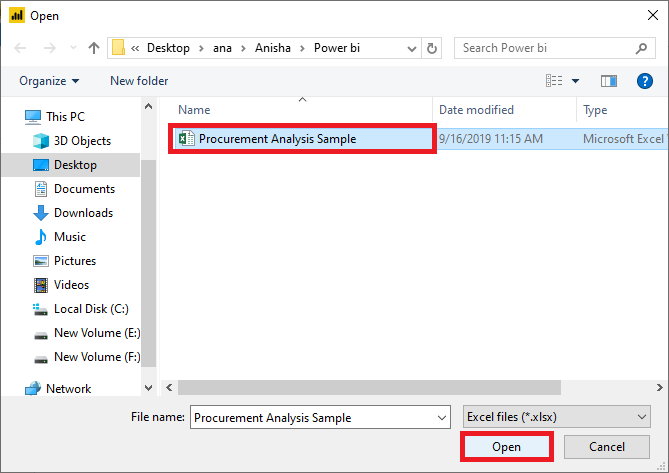 步骤6:对于该练习,选择开始按钮。 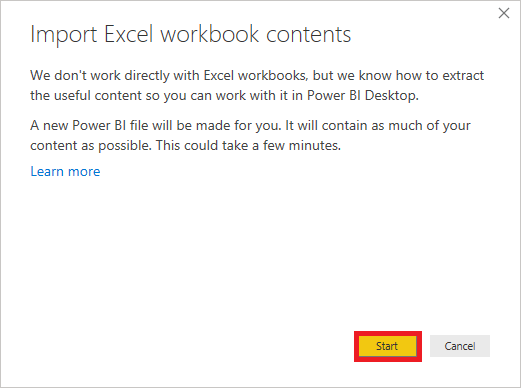 它开始导入excel工作簿,并创建如下截图所示的报表视图工作表。 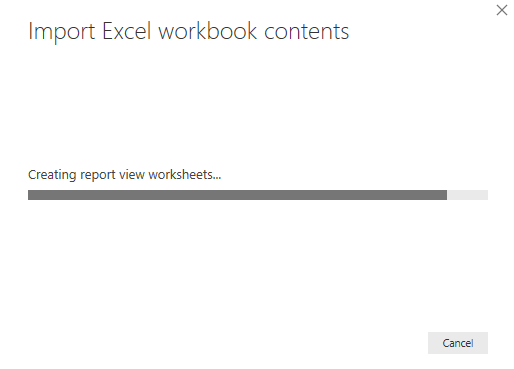 第七步:当完成消息出现,然后选择关闭按钮取消它。 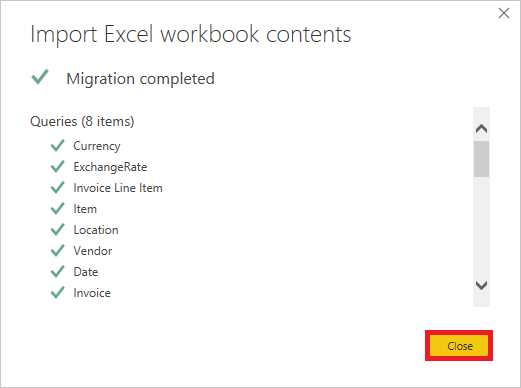 在下面的截图中,您可以看到导入数据集以tile的形式的折扣分析。 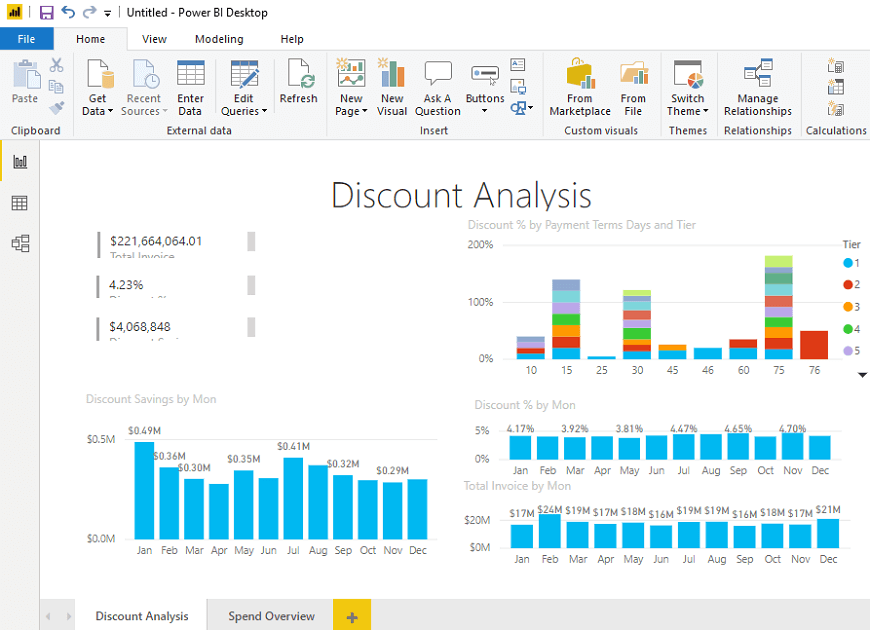
权力BI报告一个电源BI报告是对数据集的多视角视图,具有表示来自该数据集的不同发现和见解的可视化。 一个报表可以有一个或多个可视化。报告中的可视化表示与仪表板类似的东西,但服务于不同的目的。 这些可视化并不是静态的。这些是高度互动性和高度可定制的可视化,随着底层数据的变化而更新。您可以添加和删除数据,更改可视化类型,并在模型中应用过滤器以发现见解。 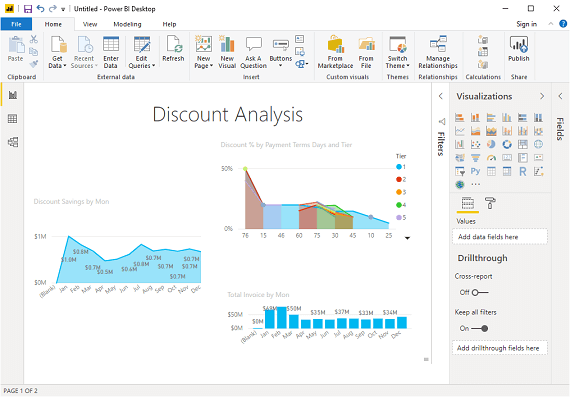
仪表板和报表之间的区别仪表板和报告这两个术语可以互换使用,但它们不是同义词。下表比较了仪表板和报告,例如:
电力BI数据来源Power BI Desktop和Power BI Services支持大量的数据源。点击获取数据按钮,它会显示所有可用的数据连接。你可以连接到不同的平面文件,Azure云,SQL数据库,而且网络平台,亦如谷歌分析,Facebook,而且Salesforce对象。它包括一个连接到其他ODBC数据源的ODBC连接。 以下是Power BI中可用的数据源,如下图所示:
要连接Power BI Desktop中的数据,需要单击获取数据按钮在主屏幕上。首先,它向您展示了最常见的数据源。然后点击更多的选项可查看数据源的完整可用列表。 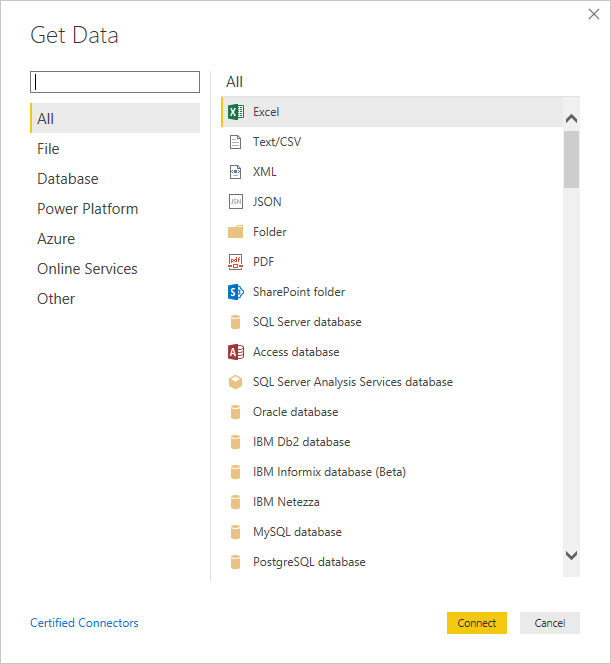 在左侧,它显示了所有可用数据源的一个类别。您还可以选择在顶部执行搜索操作。 让我们详细看看列出的所有数据源: 1.所有 在这个类别中,您可以看到Power BI桌面的所有可用数据源。 2.文件 当您单击文件选项,它将显示Power BI桌面支持的所有平面文件。从列表中选择任何文件类型并单击连接按钮连接该文件。 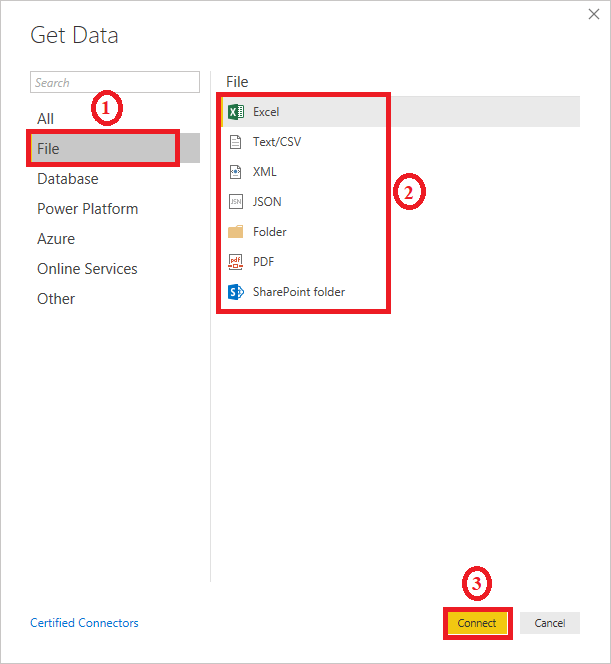 3.数据库 当您单击数据库选项,它将显示可以连接到任何数据库的所有数据库连接的列表。 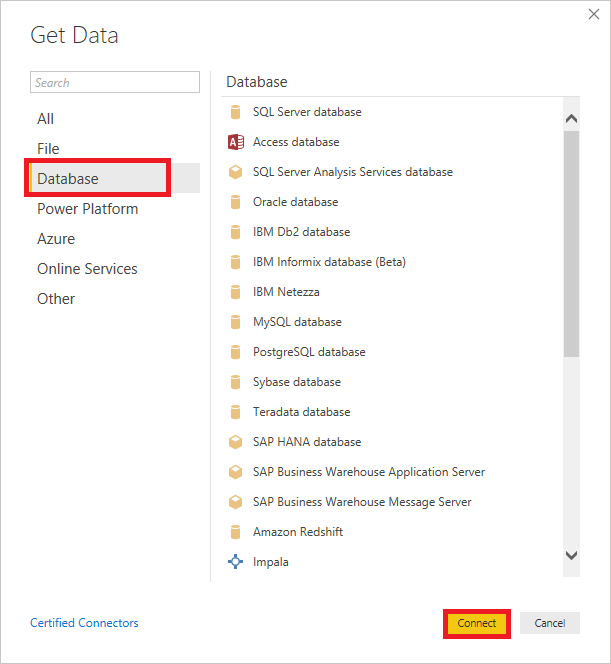 连接时需要传递服务器名、用户名和密码。方法通过直接SQL查询进行连接先进的选择。您也可以选择连接方式为“-”进口或DirectQuery. 进口:方法允许执行数据转换和操作。当您将数据发布到PBI服务(限制1gb)时,它会消耗数据并将数据推送到Power BI Azure后端,数据每天最多可以刷新8次,并可以设置数据刷新计划。 DirectQuery:它限制了数据操作的选项,数据保留在SQL数据库中。DirectQuery是活动的,不需要像Import方法中那样安排刷新。 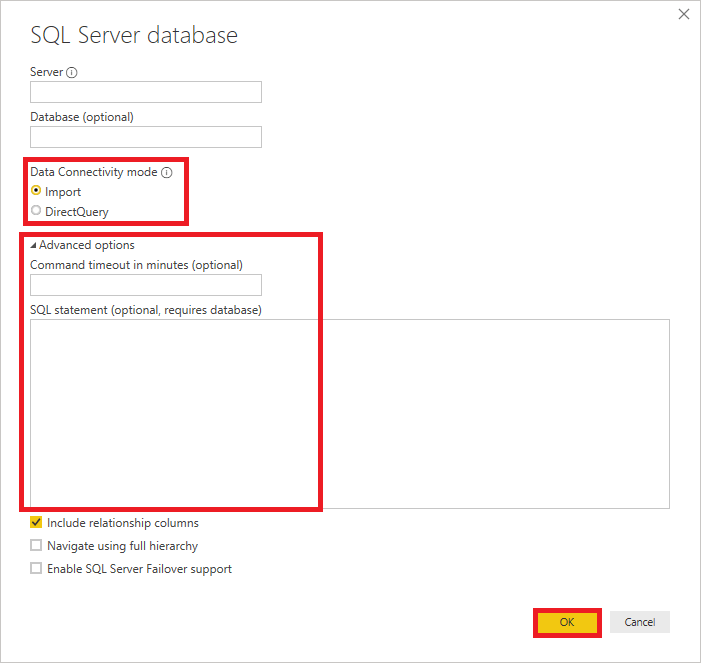 4.Azure 使用Azure选项,您可以连接到Azure云中的数据库。下面的截图展示了Azure类别下的各种可用选项。 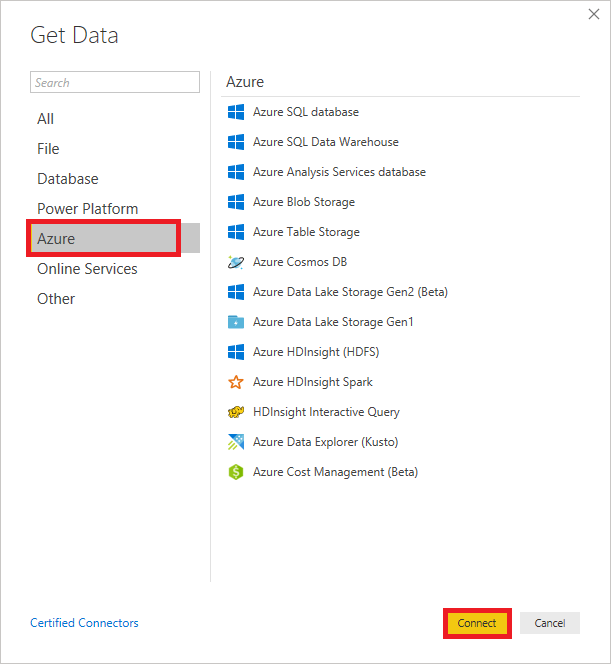 5.在线服务 Power BI还允许您连接到不同的在线服务,例如Exchange, Salesforce,谷歌Analytics,而且脸谱网. 下面的截图显示了在线服务下的各种选项。 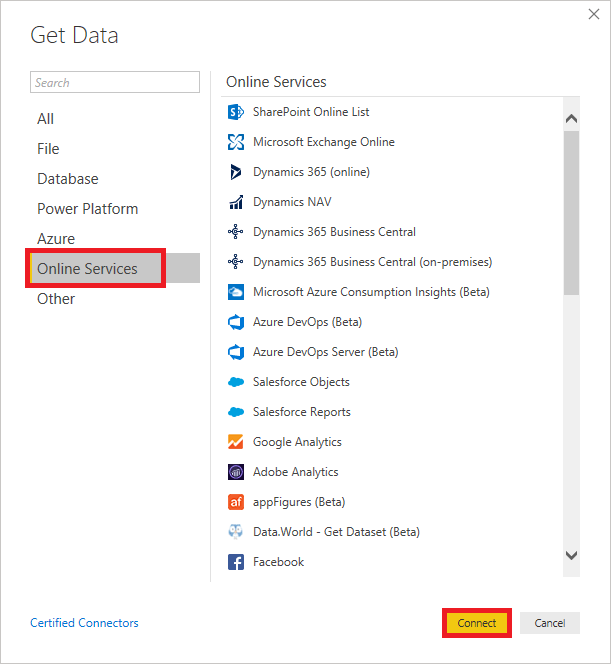 6.其他 下面的截图显示了其他类别下的各种选项。 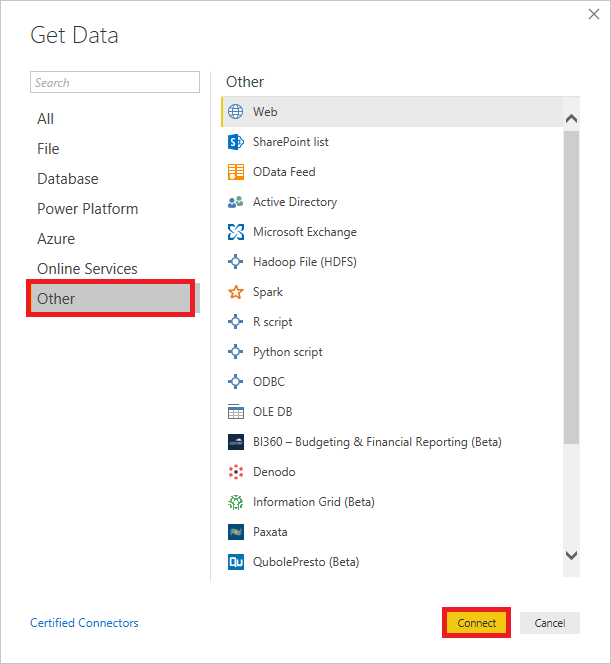
权力BI嵌入式Power BI服务(SaaS)和Azure中的Power BI嵌入式服务(PaaS)具有用于嵌入仪表板和报告的api。在嵌入内容时,这将使您能够访问最新的Power BI特性,如仪表板、网关和应用程序工作区。 Power BI内容的嵌入有两种场景:
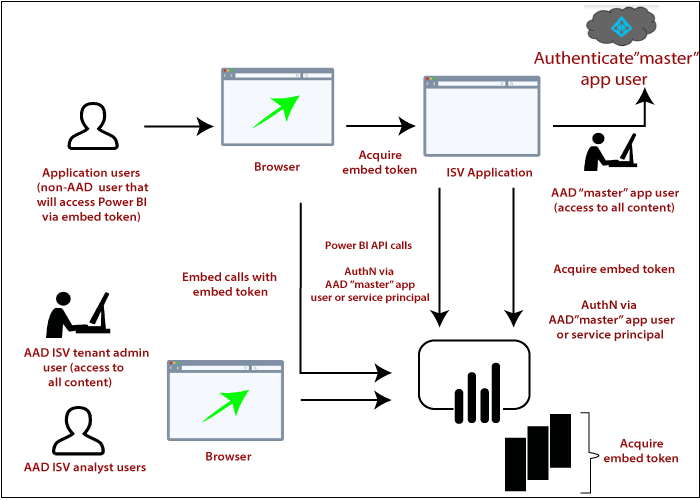 Power BI嵌入式对ISV、他们的开发人员和客户都有好处。例如,ISV可以开始使用Power BI Desktop免费创建视觉效果。通过最小化可视化分析开发工作,isv实现了更快的上市时间,并以差异化的数据体验从竞争对手中脱颖而出。此外,isv可以选择对他们通过嵌入式分析所创造的额外价值收取额外费用。 有了Power BI Embedded,您的客户不需要了解任何关于Power BI的知识。您可以使用两种不同的方法来创建嵌入式应用程序:
的Power BI Pro账号充当应用程序的主帐户(可以将其视为代理帐户)。该帐户允许生成嵌入令牌,以提供对应用程序的Power BI仪表板和报告的访问。 服务原则可以将Power BI内容嵌入到应用程序中应用程序只是令牌。它还允许生成嵌入令牌,以提供对应用程序的Power BI仪表板和报告的访问。 注意:虽然嵌入需要Power BI服务,但客户不需要拥有Power BI帐户就可以查看嵌入的应用程序内容。权力BI网关Power BI Gateway是一款用于访问位于内部网络中的数据的软件。网关的作用类似于内部数据源的看门人。如果任何人想从云端或基于网络的应用程序访问内部数据,请求就会经过网关。网关负责所有的连接请求,并根据他们的认证和要求授予访问权限。 网关不将数据从本地源传输到客户端平台。但它直接将平台连接到内部数据源。客户端可以直接从其内部位置访问数据,并将其用于制作仪表板、报告和数据分析。 一般情况下,网关用于方便单个数据源和多个数据源到本地数据源之间的连接。 Power BI网关类型Power BI网关有两种类型:
本地数据网关(标准模式) 本地数据网关允许多个用户与多个本地数据源连接。你可以在Power BI, Azure Logic Apps, Azure Analysis Services, PowerApps, Microsoft Flow等中使用这些数据。 只有安装了这种类型的数据网关,才能建立到多个数据源的直接连接。这个数据网关对于多个用户需要访问各种数据源的复杂场景非常有用。 本地数据网关(个人模式) 本地数据网关的特定模式只允许一个用户连接到不同的数据源。当只有一个人需要访问数据源时,它很有帮助。为了使用Power BI创建报表和仪表板,用户不能与其他用户共享其访问权限。 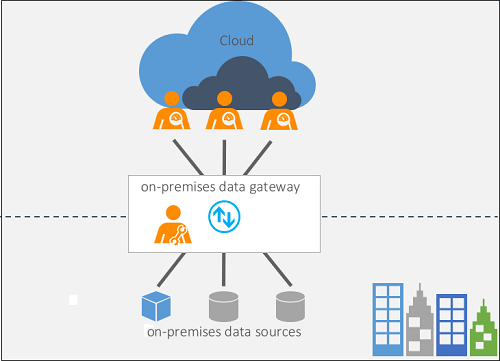 Power BI网关架构Power BI网关功能在云服务和本地数据源之间扮演中介的角色。本地数据网关作为Windows服务运行。这个Windows服务通过Azure服务总线注册到网关云服务。 数据网关的架构和工作原理借助于下图: 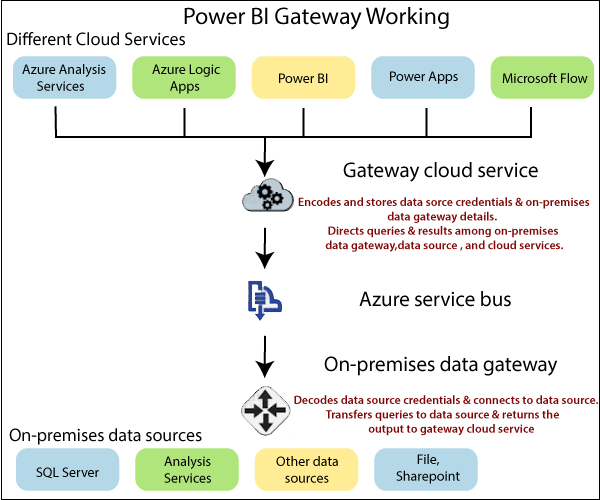 Power BI网关架构分为三个部分: 1.云服务 2.网关服务 3.本地数据源
Power BI的构建模块有五个构建块,例如可视化、报告、仪表板、数据集和磁贴. 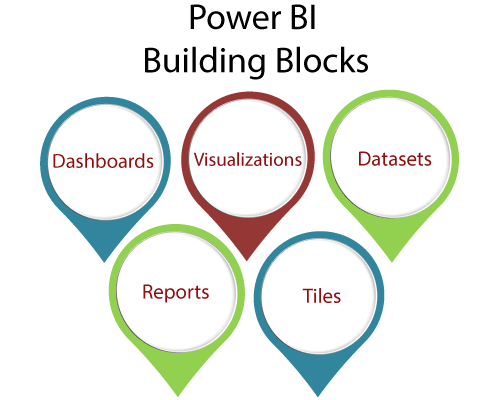
Power BI报表服务器Power BI报表服务器是一个内置的报表服务器,具有一个web门户,您可以在其中显示和管理报表和kpi。随之而来的是创建Power BI报告、移动报告、分页报告和kpi的工具。用户可以通过不同的方式访问这些报告:在任何设备上的网页浏览器上查看,或者通过收件箱中的电子邮件查看。 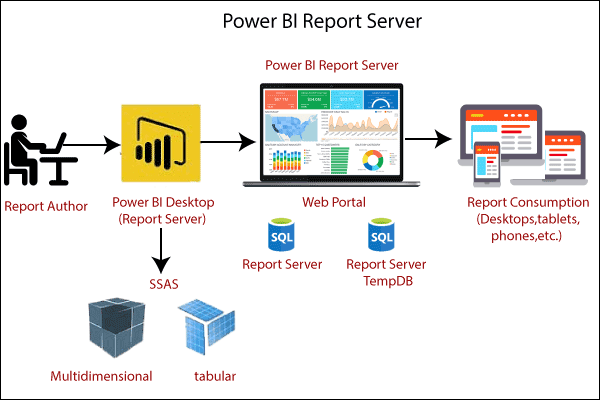 Power BI报表服务器是SQL Server Reporting Services的一个特定版本,可以承载Power BI报表。对于运行Power BI报表服务器,您不需要?不需要SQL Server安装盘;报表服务器已经附带了它的设置文件。你可以下载设置文件。Power BI报表服务器可以承载Power BI报表和报表服务(SSRS)报表。 使用Power BI报表服务器,将会有一个Power BI Desktop安装实例。应该使用报表服务器附带的Power BI Desktop版本创建Power BI报表。否则,报表无法驻留在报表服务器上。Power BI Desktop报表服务器版本定期更新,其体验将非常类似于Power BI Desktop。 您可以从下面的链接下载最新版本的Power BI报表服务器。https://powerbi.microsoft.com/en-us/report-server/ 需要安装Power BI报表服务器和Power BI桌面报表服务器版本(32位和64位版本)。 权力BI DAX指数DAX(数据分析表达式)是一种公式表达式语言。它可以在不同的BI和可视化工具中使用。DAX也被称为函数语言,在这种语言中,完整的代码保存在函数中。DAX编程公式包含两种数据类型,如数字而且其他. 数字包括货币、整数和小数,其中其他包括字符串和二进制对象。 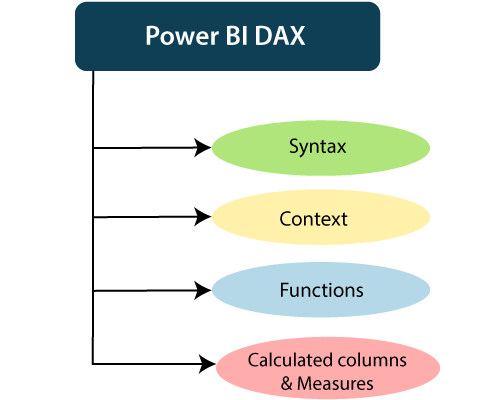 它是如何工作的?为了理解Power BI DAX,它有三个主要的基本概念,例如:
1.语法语法由组成公式的各种组件组成。
2.上下文上下文是DAX的基本概念之一。它分为两部分;行上下文和过滤器上下文。 的Row-Context最容易理解为当前行。当公式有一个函数使用过滤器来识别表中的单行时,它就会应用。 的过滤背景比Row上下文更难以理解。您可以很容易地将Filter-Context看作在计算中应用的一个或多个过滤器。在行上下文的位置上不存在过滤器上下文。相反,它在前者之外使用in。看看下面的DAX公式。 3.功能函数是预定义的和有序的公式。它们可以使用传递给它们的参数执行计算。这些参数可以是文本、数字、逻辑值或其他函数。 类型的函数 下面是一些重要的DAX函数: 1.聚合函数
2.计数功能
3.日期时间函数
4.逻辑功能
5.短信功能
计算柱和测量Power BI DAX公式用于计算,在措施和计算列。 计算列 在Power BI Desktop上创建数据模型时,可以通过创建新列来扩展表。列的内容由DAX表达式定义,逐行计算或在该表当前行的上下文中计算。 措施 在DAX模型中还有另一种定义计算的方法,如果需要对聚合值而不是逐行进行操作,这种方法很有用。这些计算都是测量。DAX的需求之一是需要在表中定义的度量。但是,该操作不属于表。因此,您可以将度量从一个表移动到另一个表,而不会失去它的功能。 谁使用Power BI?下面列出了一些使用Power BI工具的专业人士:
下一个话题
SSRS vs Power BI
|
 观看视频请加入我们的Youtube频道:现在加入
观看视频请加入我们的Youtube频道:现在加入
反馈
- 将您的反馈发送至(电子邮件保护)
帮助别人,请分享










